9 postavki privatnosti na iPhoneu koje biste trebali odmah uključiti

Apple radi bolji posao od većine tvrtki kada je u pitanju privatnost. Ali nisu sve zadane postavke na iPhoneu u najboljem interesu korisnika.
Preuzimanje svih vaših fotografija s iClouda na Mac, PC ili Smartphone može biti nezgrapno. Morate postaviti iCloud na svom računalu. Ako imate Windows, za početak morate preuzeti iCloud na računalo . Ali to nije slučaj s Apple uređajima, s iOS uređajima iCloud već dolazi kao izvorna aplikacija.
Većina ljudi voli bilježiti svoje lijepe trenutke svojim iPhone uređajima, ali njihovo organiziranje i upravljanje s vašeg iCloud Drivea i računala može biti naporan zadatak. Međutim, ako imate iCloud na svom prijenosnom računalu ili stolnom računalu, onda se ovaj zadatak može lako izvršiti.
Morate pročitati: Kako postaviti iCloud račun na svom Macu?
Kako prenijeti svoje fotografije s iClouda na svoje računalo i pametni telefon?
Popis sadržaja
U ovom ćemo vas postu voditi kroz korak po korak način preuzimanja vaših fotografija s iClouda na vaš Mac, iPhone, iPad ili čak na Windows PC .
Preuzmite fotografije na svoj Windows s iClouda
Slijedite ove jednostavne korake da biste sve svoje fotografije postavili na svoj Windows:
KORAK 1- U slučaju da niste instalirali iCloud za Windows na svoj sustav, preuzmite iCloud na Windows odavde.
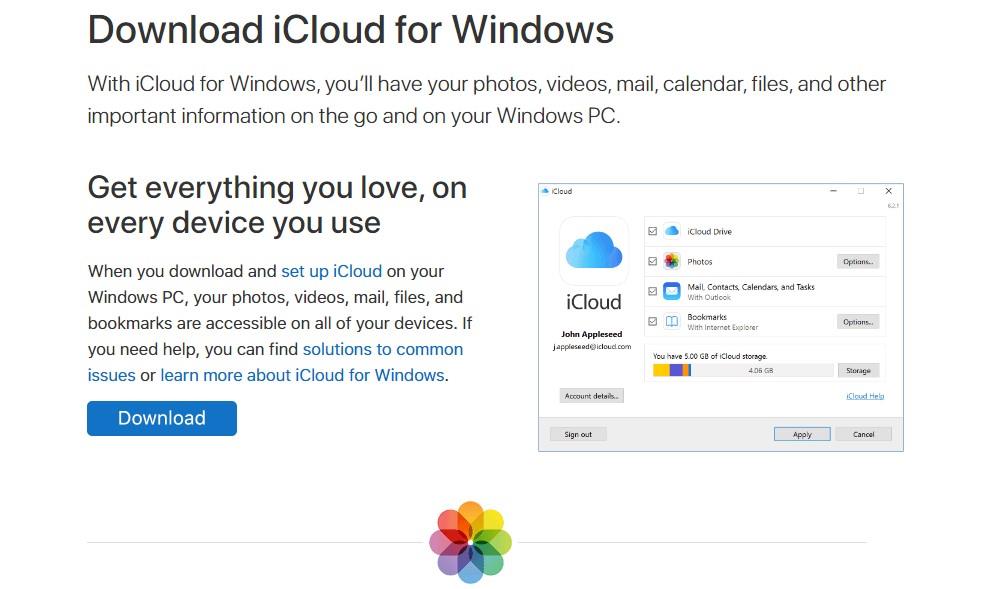
KORAK 2 - Instalirajte aplikaciju slijedeći upute na zaslonu, nakon što se pravilno preuzme.
KORAK 3 - Dajte potrebna dopuštenja za početak i ponovno pokrenite sustav.
Na sljedećoj stranici tražit će se da se prijavite sa svojim Apple ID-om i lozinkom za prijavu.
Napomena: Ako imate omogućenu provjeru autentičnosti s dva faktora, morate unijeti kod primljen na vašem Apple uređaju.
4. KORAK – Nakon što se prijavite, prikazat će vam se iCloud nadzorna ploča sa svim bitnim opcijama kao što su iCloud Drive, Fotografije, Oznake zajedno s trakom za distribuciju pohrane. Budući da moramo preuzeti fotografije s iClouda na računalo, označite okvir pored Fotografije i kliknite na gumb Opcije pored njega.
KORAK 5 - Na ekranu će se pojaviti dijaloški okvir. Označite opcije kao što su Preuzimanje novih fotografija i videozapisa na moje računalo i Prijenos novih fotografija i videozapisa s mog računala.
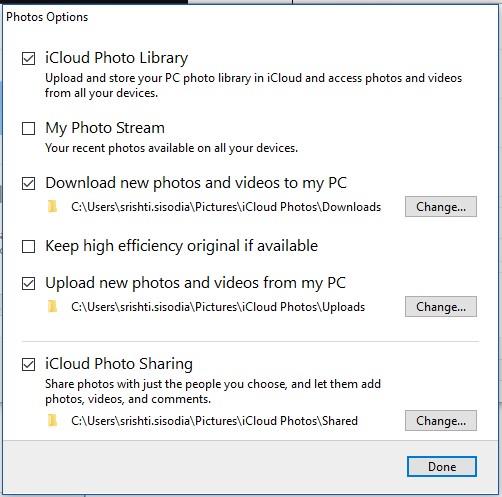
KORAK 6- Nakon odabira, kliknite na gumb Gotovo da biste spremili promjene. Nadalje, trebate kliknuti gumb Primijeni na glavnom sučelju.
KORAK 7 - Promjene će se primijeniti odmah. Sada kliknite na izbornik Start na vašem računalu, pronađite mapu iCloud-> iCloud Photos.
KORAK 8- Kliknite na isti i iz mape iCloud fotografija bit će vam prikazane mape kao što su Preuzimanja, Prijenos i dijeljeno.
KORAK 9- Kliknite na mapu iz koje želite prenijeti fotografije na svoj uređaj.
Napomena: Ako ovu aplikaciju koristite prvi put, možda će od vas tražiti da pokušate pristupiti mapi za preuzimanja nakon nekog vremena.
Obavezno pročitati: Kako pristupiti iCloud fotografijama i upravljati njima
KORAK 10 - Također možete kliknuti na Preuzmi fotografije i videozapise da biste pokrenuli postupak.
KORAK 11- Dijaloški okvir će se pojaviti na vašem zaslonu, tražeći kvačicu za godine ili mjesece iz kojih želite preuzeti fotografije. Također možete kliknuti na opciju Sve i pritisnuti gumb Preuzmi da biste pokrenuli proces preuzimanja na radnoj površini sustava Windows.
Na taj način možete preuzeti fotografije s iCloud Drive na Windows PC.
Obavezno pročitati: Kako postaviti iCloud račun na svom Macu?
Preuzmite fotografije na svoj Mac s iClouda
Za preuzimanje fotografija na Mac, slijedite ove korake:
KORAK 1- Idite na Finder->Idi->Applications.
KORAK 2 - Pod Aplikacije, pronađite Fotografije i kliknite na iste.
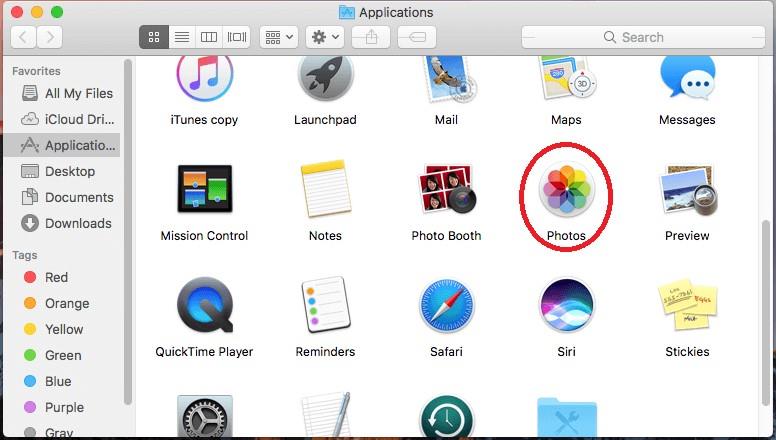
KORAK 3 – Čim se otvori odjeljak Fotografije, ponovno kliknite na Fotografije, a zatim na Postavke.
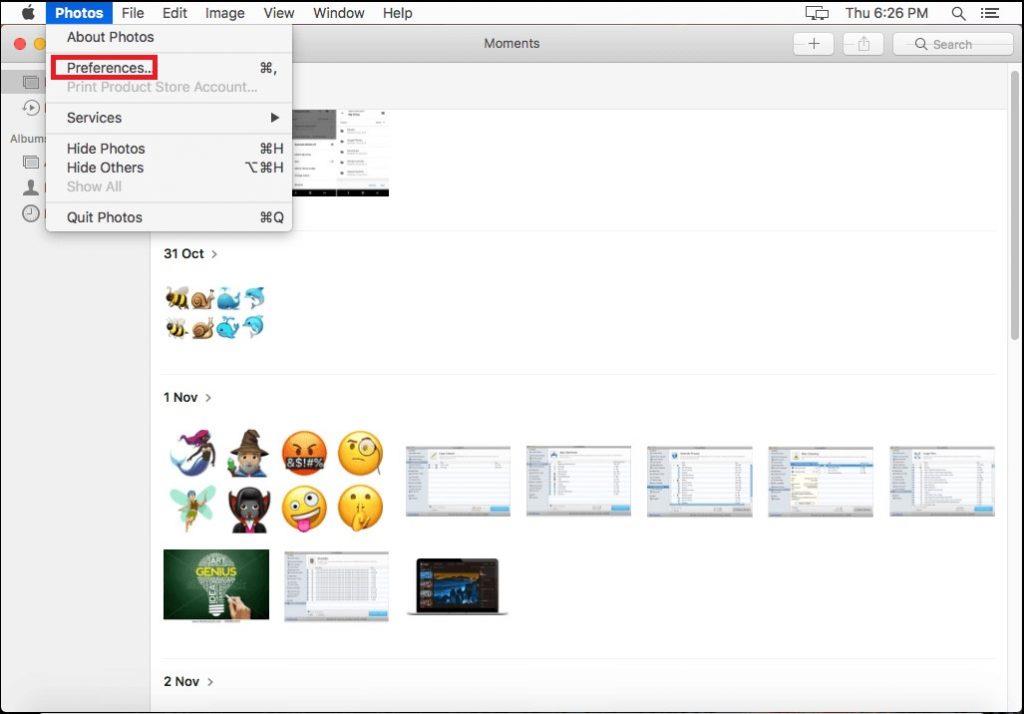
Na kartici Postavke kliknite karticu iCloud.
4. KORAK - Na kartici Postavke kliknite karticu iCloud.
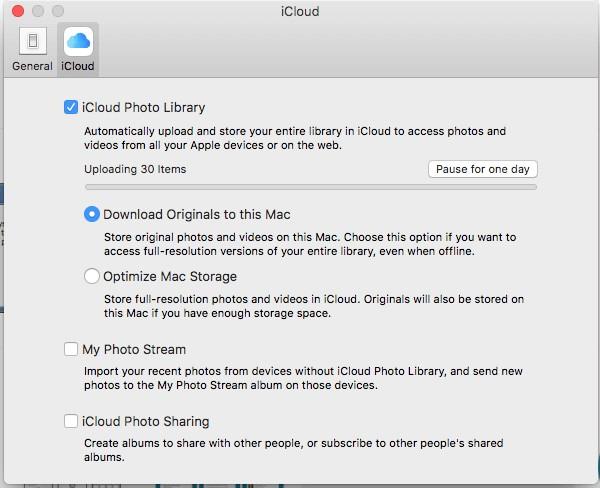
Napomena: Ako se niste prijavili na svoj iCloud račun. Od vas će se tražiti da se prijavite.
5. KORAK - Ispod kartice iCloud stavite kvačicu pored Preuzmi originale na ovaj Mac. Zatvorite karticu postavki nakon dovršetka ažuriranja. Odaberite Fotografije i zajedno pritisnite prečac 'Command + A' za odabir svih fotografija.
Ako ne želite dodati sve fotografije, fotografije možete odabrati i pojedinačno.
KORAK 6- Nakon što su vaše slike odabrane, kliknite na opciju Datoteka i odaberite Izvezi.
Zasluge za sliku: Toms Guide
KORAK 7- Čim kliknete gumb Izvoz, dobit ćete dvije opcije, Izvoz (broj fotografija) stavki ili Izvoz neizmijenjenog originala
Ako se odlučite za prvu opciju, dobit ćete drugi zaslon za odabir formata i kvalitete slika, nakon što to učinite, ponovno kliknite gumb Izvoz. Dođite do željene mape u koju želite spremiti svoje slike i kliknite gumb Izvezi originale!
Zasluge za sliku: Toms Guide
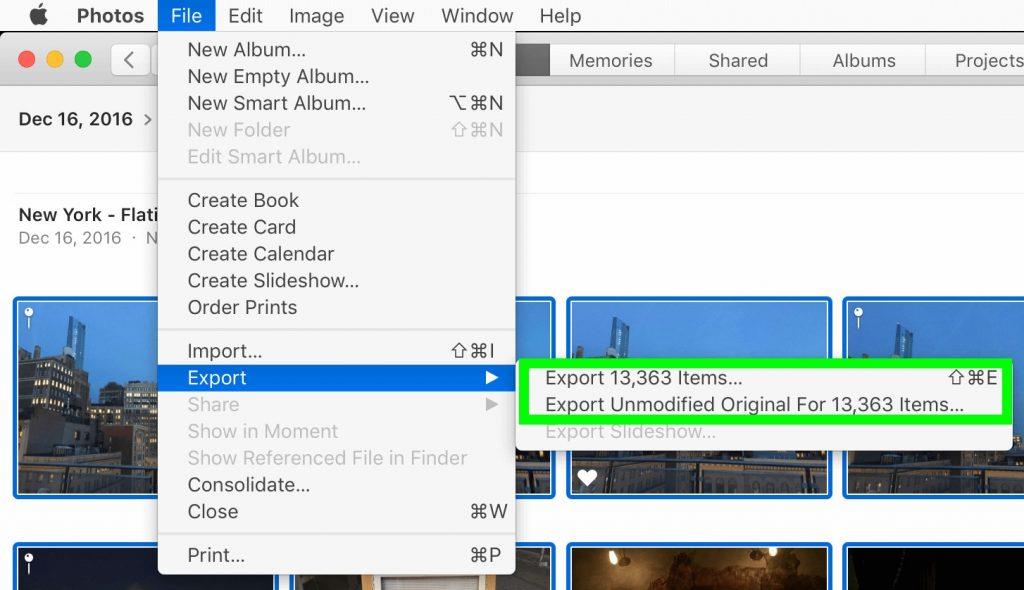
Zasluge za sliku: Toms Guide
Zasluge za sliku: Toms Guide
Obavezno pročitati: Kako osloboditi prostor na disku na Macu
Učinjeno je! Na taj način možete uvesti svoje fotografije s vašeg iClouda na svoje Windows ili Mac računalo. Nastavite čitati kako biste saznali kako možete preuzeti fotografije s iClouda na iPhone ili iPad!
Preuzmite fotografije na svoj iPhone/iPad s iClouda
Korisnici iPhonea/iPada mogu jednostavno preuzeti slike s iClouda slijedeći upute u nastavku:
KORAK 1 - Posjetite postavke iPhonea.
2. KORAK - Idite na odjeljak Fotografije i kamera.
KORAK 3 - Jednostavno omogućite značajku 'iCloud Photos Library'. Morate odabrati opciju 'Preuzmi i zadrži originale'.
4. KORAK - Ovo će sinkronizirati vašu iCloud biblioteku fotografija s vašim telefonom. Vaše iCloud fotografije sada će se preuzeti na vaš iOS uređaj.
| Napomena: Cijeli proces je bez problema, jedina kvaka ovdje je da kada se odlučite za ovaj odabir, obnova briše postojeći sadržaj na vašem uređaju i vraća slike iz datoteke sigurnosne kopije. Ova metoda često nije preporučljiva, jer također zamjenjuje određene postavke na zadane! |
Nadamo se da ćete nakon čitanja ovog informativnog vodiča moći znati kako preuzeti fotografije s iClouda na Mac, Windows, iPhone i iPad. Ako se veselite jednostavnom upravljanju svojim iPhone podacima, također možete pokušati koristiti aplikacije trećih strana kao što je Right Backup za izvoz svih svojih podataka u siguran oblak i njihovo trenutno dijeljenje!
RELEVANTNA ČITANJA:
Apple radi bolji posao od većine tvrtki kada je u pitanju privatnost. Ali nisu sve zadane postavke na iPhoneu u najboljem interesu korisnika.
Pomoću ovog akcijskog gumba možete pozvati ChatGPT kad god želite na svom telefonu. Evo vodiča za otvaranje ChatGPT-a pomoću akcijskog gumba na iPhoneu.
Kako napraviti dugu snimku zaslona na iPhoneu pomaže vam da lako snimite cijelu web stranicu. Funkcija pomicanja zaslona na iPhoneu dostupna je na iOS-u 13, iOS-u 14, a evo detaljnog vodiča o tome kako napraviti dugu snimku zaslona na iPhoneu.
Promjenu lozinke za iCloud možete učiniti na mnogo različitih načina. Lozinku za iCloud možete promijeniti na računalu ili na telefonu putem aplikacije za podršku.
Kada nekome drugome pošaljete zajednički album na iPhoneu, ta osoba morat će pristati na pridruživanje. Postoji nekoliko načina za prihvaćanje pozivnica za dijeljenje albuma na iPhoneu, kao što je prikazano u nastavku.
Budući da su AirPods male i lagane, ponekad ih je lako izgubiti. Dobra je vijest da prije nego što počnete uništavati kuću tražeći nestale slušalice, možete ih pronaći pomoću svog iPhonea.
Jeste li znali da ovisno o regiji u kojoj se proizvodi vaš iPhone, on može imati razlike u usporedbi s iPhoneima koji se prodaju u drugim zemljama?
Obrnuto pretraživanje slika na iPhoneu je vrlo jednostavno kada možete koristiti preglednik na uređaju ili neke aplikacije trećih strana za više mogućnosti pretraživanja.
Ako često trebate nekoga kontaktirati, možete postaviti brzo pozivanje na svom iPhoneu u nekoliko jednostavnih koraka.
Horizontalno okretanje zaslona na iPhoneu pomaže vam da gledate filmove ili Netflix, pregledavate PDF-ove, igrate igre... praktičnije i imate bolje iskustvo.








